- U Outlook express-u kliknite gumb “File”.
- Zatim kliknite na gumb “Add Account”
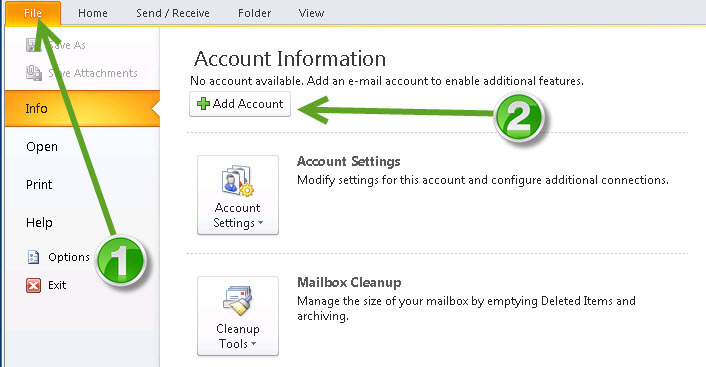
- Označite “Manually configure server settings or additional server types”
- Kliknite gumb “Next”.
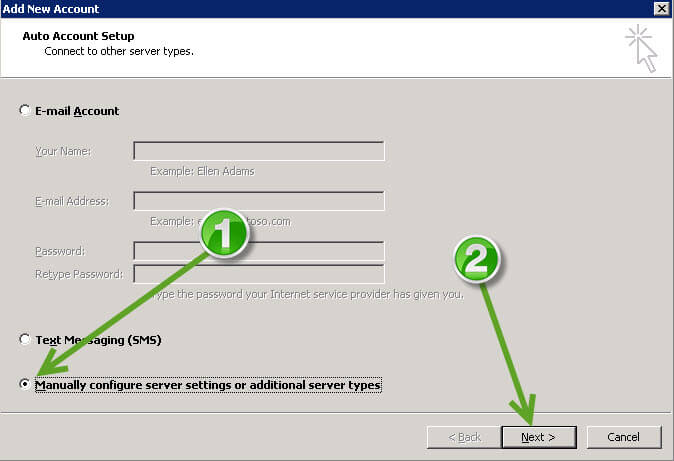
- Odaberite “Internet e-mail”
- Kliknite gumb “Next”.
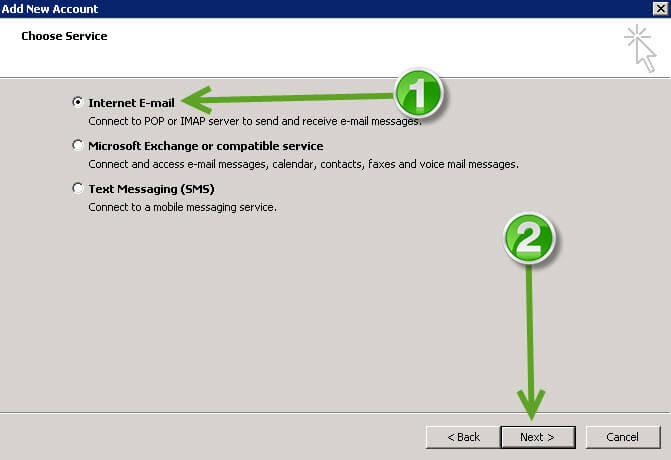
- Potrebno je popuniti sljedeće podatke:
“Your name (Vaše ime)” - može biti nadimak ili ime, prezime...
“E-mail address (e-mail adresa)” - upišite punu e-mail adresu koju ste kreirali.
“Account type (Tip računa)” - odaberite POP3 ili IMAP račun
“Incoming mail server (Server za dolaznu poštu)” - upišite (ovo je primjer): mail.vasa-domena.com
“Outgoing mail server (Server za izlaznu poštu)” - upišite (ovo je primjer): mail.vasa-domena.com
“Username (Korisničko ime)” - vaša potpuna e-mail adresa, primjer: info@vasa-domena.com
“Password (lozinka)” - ovdje upišite lozinku koju je postavljena kod kreiranja e-mail računa u cPanel-u
2Kliknite gumb “More settings..."
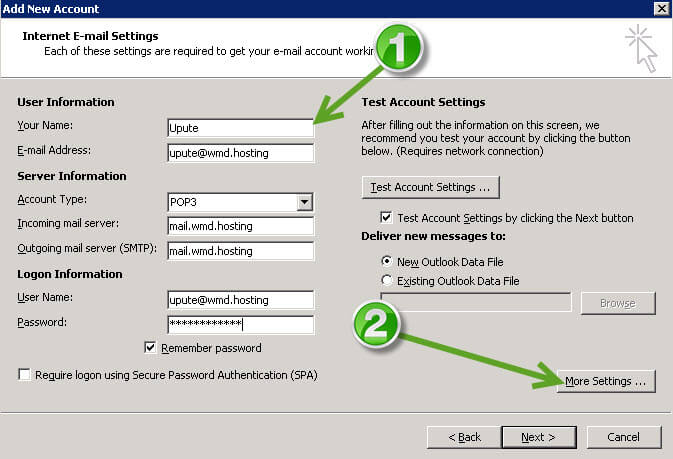
- Na kartici "Outgoing server" označite “My Outgoing server - SMTP - requires authentication"
- Odaberite karticu "Advanced"
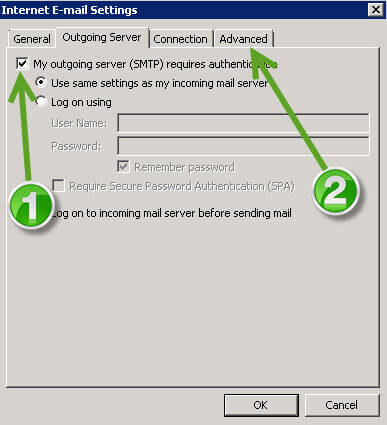
Kod postavljanja e-mail računa POP3, port za dolazni, Incoming server (POP3) je 110
Outgoing server (SMTP) je 26 ili 25
Dodatna opcija, ako želite da se mailovi nakon preuzimanja u vaš mail klijent i dalje nalaze/pohranjuju na mail serveru... označite kvačicom Delivery “Leave copy of the messages on the server"
Ako želite da se mailovi nakon određenog vremena automatski brišu sa servera, označite kvačicom Remove from server after i odaberite nakon koliko dana će mailovi biti obrisani sa mail servera.
Kada je sve postavljeno kliknite gumb "OK"
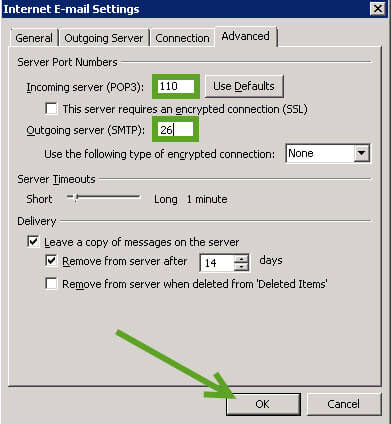
- Kliknite gumb "Next"
- U novom prozoru automatski će se pokrenuti provjera spajanja na mail server i poslati testna poruka. Ukoliko je isto označeno zelenim kvačicama kao na slici, znači da je e-mail račun ispravno konfiguriran.
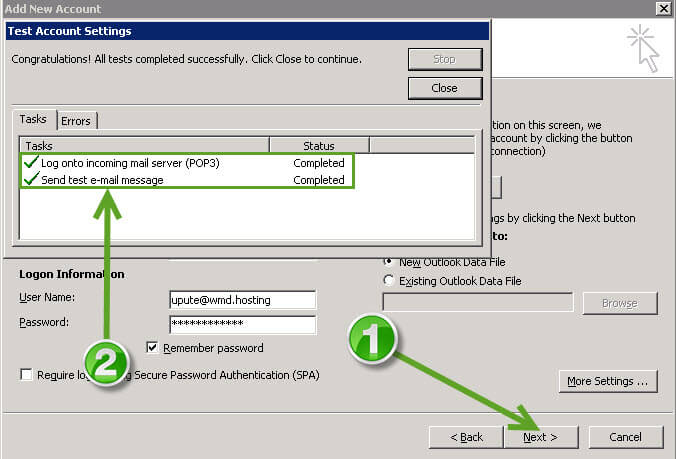
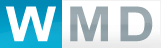
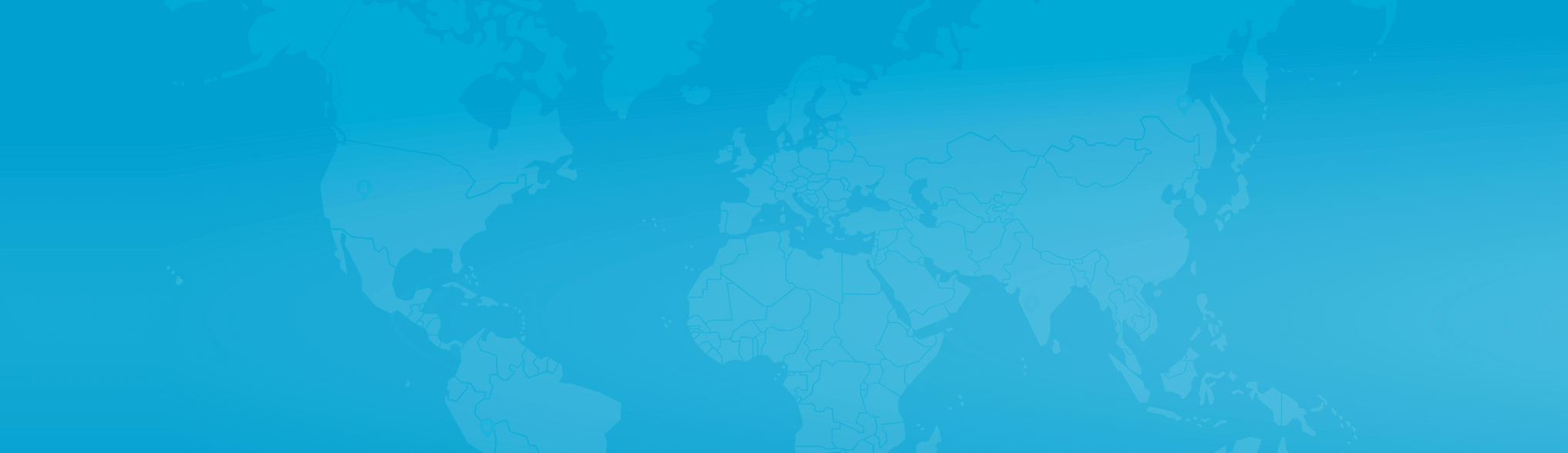
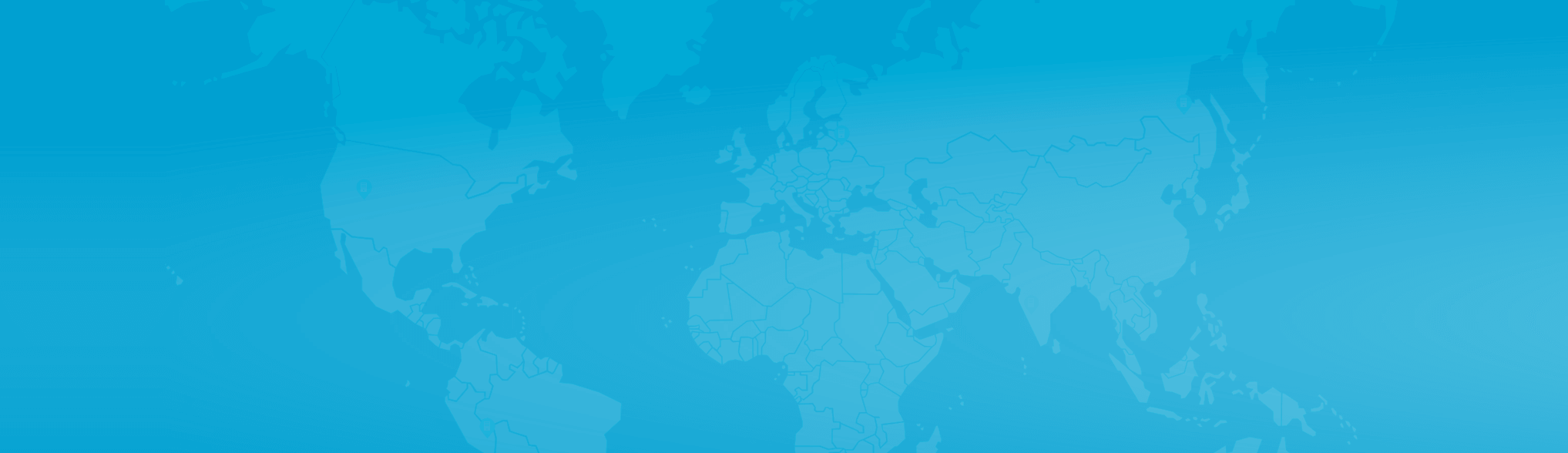

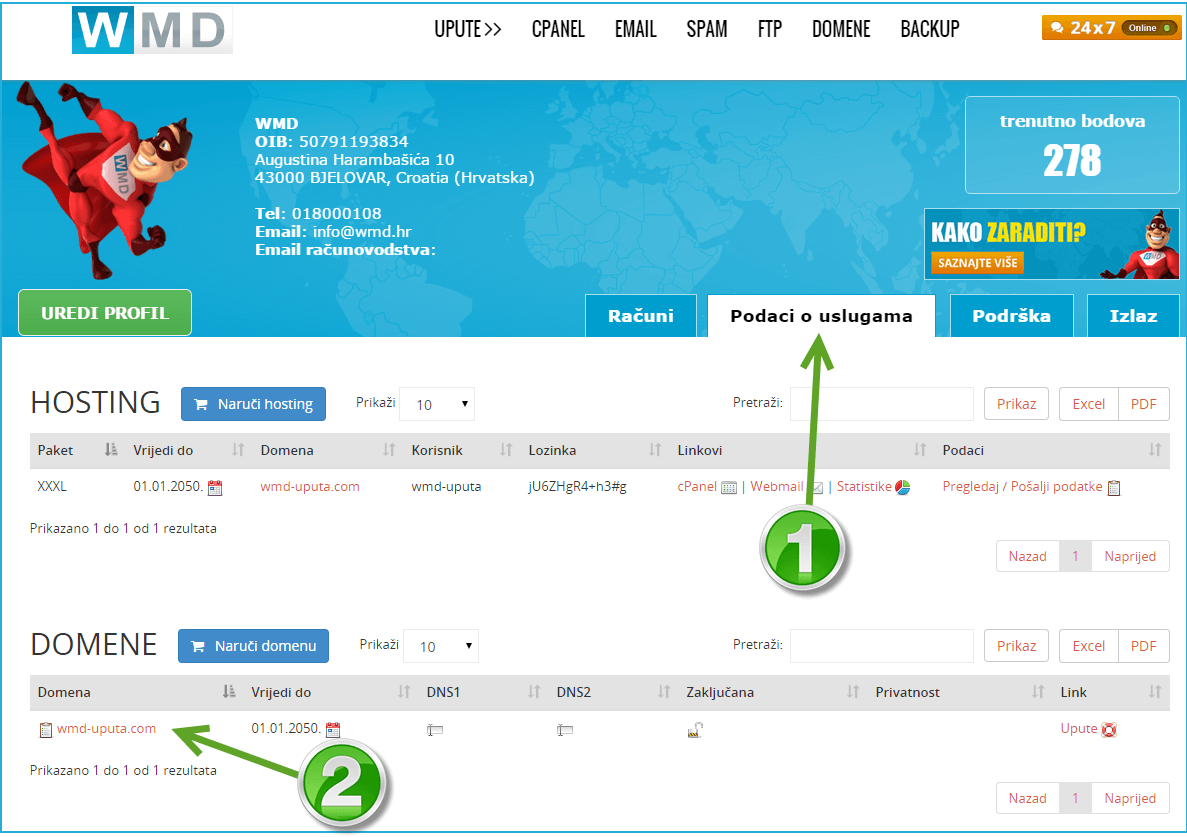
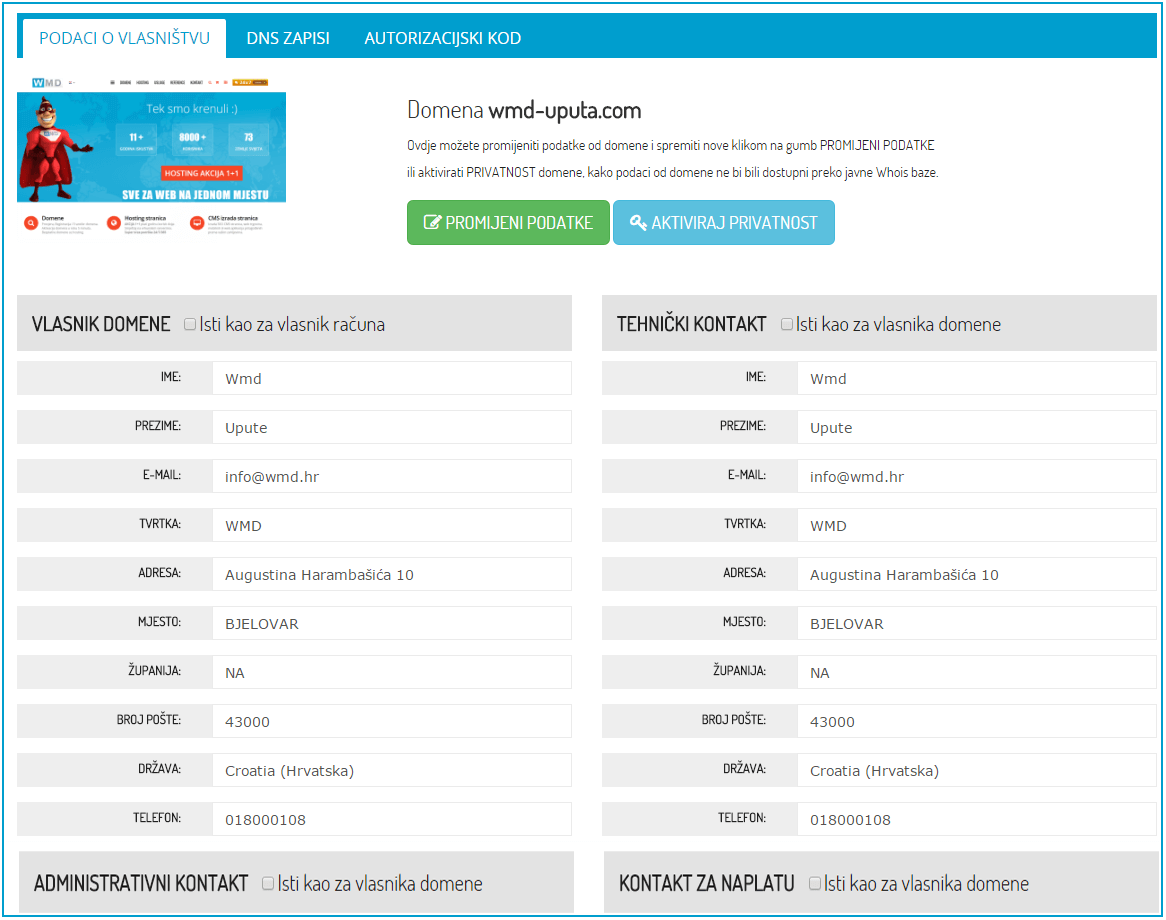
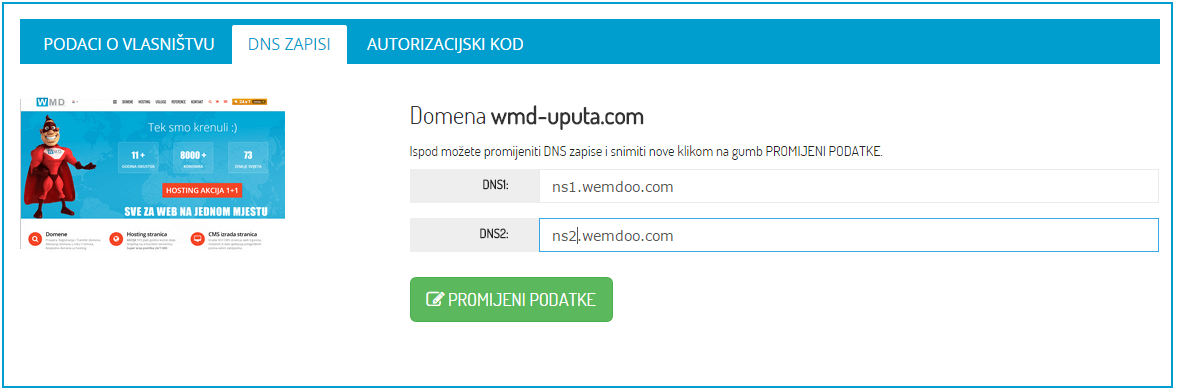
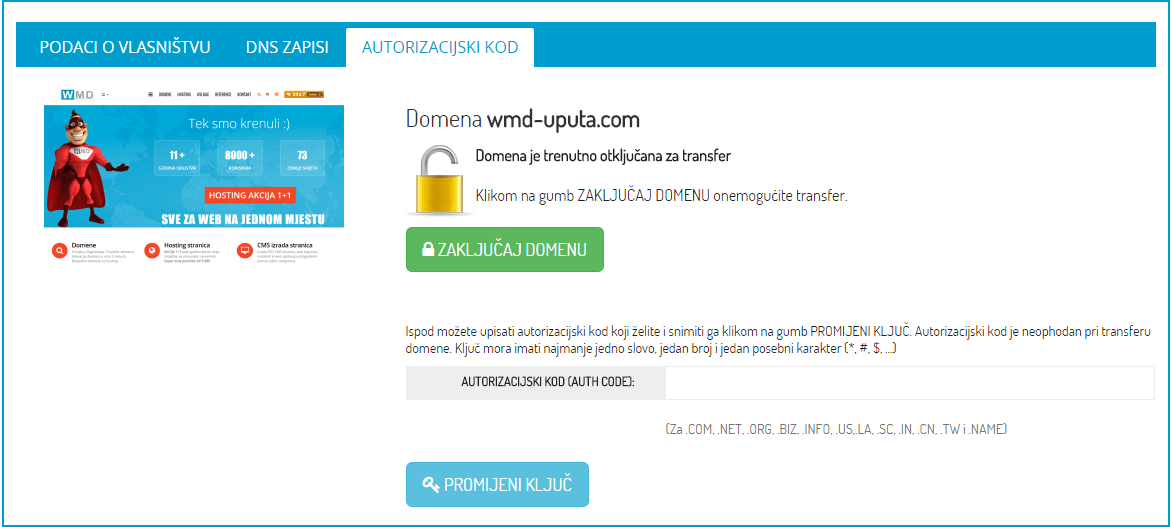
 Besplatnu .from.hr domenu mogu registrirati:
Besplatnu .from.hr domenu mogu registrirati: